輔大動漫社OPED點播單
輔大動漫社OPED點播單
- 題名:輔大動漫社OPED點播單
- 建置時間:2006~2007,2010
我大學時參加了輔大動漫社,並在動漫社中開啟了「動漫OPED放映會」的活動。活動內容很簡單,大家點播想要播放的影片片段(甚至是自己做),然後湊齊這些影片,最後借個演講廳來播放。我已經畢業將近四年,但是這個活動仍然大受學弟妹好評,而且像是傳統一樣地延續了下去,讓我感到非常地意外。
OPED點播單是一個資料庫系統,社員可以利用瀏覽器在網頁上進行點播,而活動負責人則可以在點播單上篩選出最終選入的歌單。程式語言是PHP,資料庫是MySQL,這是一個很小型,但對活動進行有相當大幫助的一個系統。
以往活動中都是由我個人來維護OPED點播單,後來我將之以InnoSetup包裝成安裝檔,供學弟妹輕易地在Windows系統上建立OPED點播單的伺服器。
儘管只是一個小型的系統開發,而且不是正式的應用,不過也算是我個人的作品之一,所以在此留下記錄。
前言
本系統是由輔漫老人布丁開發,為了協助動漫OPED放映會進行而做的點播系統(以下簡稱OPED點播單)。OPED點播單本身以PHP與MySQL架構而成,我把他跟XAMPP與AMPstart結合成可直接執行的網頁伺服器版本,方便對於伺服器設定不熟的學弟妹們,也能夠自行動漫OPED點播單。
安裝需求
網路環境
以下兩者其中之一即可擔任伺服器
- 固定IP
- ADSL
硬體需求
- 平時電腦即是長時間開機,就當作是P2P附加的流量吧。流量應該1天不到10KB。
- Windows 2000/XP (Windows 7上測試起來好像會有點問題)
- Pentium III以上等級
- 所需硬碟空間約300MB
OPED點播單下載與安裝
- 請下載OPED點播單(大約50MB)
- 請直接執行OPEDrequestSetup.exe,開啟安裝程式
OPED點播單安裝精靈
安裝精靈操作很簡單,一直按下一步也可以完成。就不用多說了。
安裝完成之後,安裝精靈會提示您「安裝DynDNS Updater」,請打勾並且完成安裝。
安裝動態網址DynDNS Updater
動態網址讓我們可以用fjuacg.servebbs.org來連到你的電腦,而不用在意你到底是固定IP還是ADSL的浮動IP。
如果你沒有在安裝精靈中安裝DynDNS Updater,你也可以點選「開始/程式集/輔大動漫OPED點播單/安裝DynDNS Updater」來安裝
開始安裝之後的操作介紹如下:
使用預設設定即可。
Intstall the DynDNS Updater as a Windows Service請留空白。
Destination Folder是安裝的資料夾,你可以自行決定安裝位置。
Run DynDNS Updater請打勾。然後系統會開啟DynDNS Updater。
填入帳號與密碼。
以後開機的時候就會自動啟動DynDNS Updater。
設定防火牆
OPED點播單使用50080連接埠來提供服務,以避免跟原本電腦正常服務使用的連接埠相衝突。為了避免被防火牆阻擋,我們要手動開啟50080連接埠。如果最後無法開啟OPED點播單網頁,那麼大多數問題都是被防火牆阻擋了。
防火牆大致上分成軟體跟硬體兩種,除非你電腦網路是透過硬體的無線基地台(或是其他router),那麼一般情況下都只要設定軟體防火牆即可。
因為軟體防火牆眾多,難以確定實際上你安裝的是哪一種,故以下只說明講解Windows防火牆(Windows XP版本)跟卡巴斯基Kaspersky Anti-Virus 6.0防火牆的設定方式,如果是其他情況的話可以再來問我。
Windows防火牆開啟50080連接埠
- 開啟「控制台」中的「Windows防火牆」
- 進入「例外」(因為我預設沒開啟Windows防火牆,所以下面的訊息應該跟你的不太一樣)
- 點下「新增連接埠」
- 請填入「名稱: OPEDrequest」、「連接埠編號: 50080」、選擇「TCP」,如下:
- 在「程式和服務」裡面找到「OPEDrequest」已經新增且勾選,按下「確定」之後,就完成設定防火牆的工作。
卡巴斯基Kaspersky Anti-Virus 6.0開啟50080連接埠
- 開啟卡巴斯基主程式,點選「駭客防護」
- 點選「防火牆」
- 進入「設定」
- 進入「封包篩選規則」
- 按下右邊的「加入」
- 規則名稱輸入「OPEDrequest」,勾選「本機連接埠」,再點下「輸入連接埠」
- 輸入「50080」,按下「確定」。
- 按下「確定」
- 確定清單當中出現了「OPEDrequest」之後,切換到「區域」
- 隱形模式必須全部都取消打勾,然後按下「確定」
- 按下「確定」,設定完畢
啟動OPED點播單
- 請點「開始/程式集/輔大動漫OPED點播單/啟動OPED點播單」
- 程式會自動幫你開啟伺服器,請等候30秒,網頁會自動開啟。
- 網址分成兩種:
- 內部測試用網址:http://localhost:50080
只有你自己能夠連線,其他人無法開啟。僅供測試用。備份/還原資料時,必須使用此網址。 - 正式網址:(問問輔漫幹部要不要開放吧,畢竟這算是私下的小活動)
如果要其他人能看到你的網頁,必須用此網址。
使用此網址必須啟動DynDNS Updater,並照上述步驟完成設定即可。 - 如果看到以下網頁,表示你開啟成功了。
- 但如果看到以下網頁,則表示你開啟失敗。可能是防火牆沒有設定的緣故,請聯絡布丁處理這個狀況。
關閉OPED點播單
請在Windows工具列右下角工具圖示當中,找到AMPstart的圖示。並按下右鍵,選擇「Exit」,則能夠關閉OPED點播單。
新增OPED點播單代次
確定OPED點播單可以開啟之後,我們才可以進一步地去設定OPED點播單的內容。本說明僅教你如何新增OPED點播單代次,其餘的新增、修改功能,就讓你自行去摸囉。
- 進入OPED點播單左下角的「管理介面」
- 點選「選擇使用」下拉選單,選擇「新增」
- 請把右欄資資料都填寫完畢,如果不會填沒關係,稍候可以再來修改。然後按下「新增」,系統會跳出確認視窗,按下「確定」。
- 按下「確定」
- 輸入預設密碼:fjuacg
- 新增完畢,點選標題回到首頁。
- 這樣就是新一代的OPED點播單囉。
備份/還原OPED點播單
請先啟動OPED點播單之後,再來開啟「開始 > 所有程式 > 輔大動漫OPED點播單 >備份還原OPED點播單」。
隨後會開啟此網頁,網址固定是「http://localhost:50080/export.php」。您可以在
此下載備份檔案,或是上傳檔案以進行還原的動作。還原時會把原本的資料全部刪掉、再新增還原的資料,所以以前的資料會毀掉,請務必注意。
必須注意的是,備份/還原資料的功能,只有安裝電腦本機端才能執行喔。 (more...)

![clip_image002[4] clip_image002[4]](https://blogger.googleusercontent.com/img/b/R29vZ2xl/AVvXsEgQWsBdxoxfWt9EuC092TrHqVzkrUEEDs-bul5WD6uncYsGEibb2QYmXcwnT7aEGm61Z23f-8dh6J11BkBvjeoZF4BBRsYCOcegoRtWQ6L5FPPBusoGo0dQv0DqcKNza0WPIvyXRg/rw/?imgmax=800)

![clip_image002[8] clip_image002[8]](https://blogger.googleusercontent.com/img/b/R29vZ2xl/AVvXsEh1dXeT6By82qLHIvVwUYBiJBpEg3flrUxFEH2OKA8kt0recqGdiuUFv8hC79f_0uaiP0BOTnoR5yCpkdyYeBYAQLZ0AdTbqtkZ8Esa-ORo9BHCgqi10KcGtvoCoopEwdy_vbQ47w/rw/?imgmax=800)
![clip_image004[6] clip_image004[6]](https://blogger.googleusercontent.com/img/b/R29vZ2xl/AVvXsEidwQUG_L_e1xzWuV6uJzCuQ7_17zSkuaT8Bjh2j5hQ20Vyq6BdZngkwjn-ZbCP3zLDDsHppQ66RGDNBpKl-7oFIJPh0E2MP5SHIQz5GL1o4hgMJwWn678bZOmIjyfWFRqWg8jZrA/rw/?imgmax=800)
![clip_image006[4] clip_image006[4]](https://blogger.googleusercontent.com/img/b/R29vZ2xl/AVvXsEiWf99HX6bXPXEK-iTijn1loP_jzwzfs42Emm9_1Qtjrlgr9rsGvzl-lElUDkWUlLtXCLI_Lc_4QE1_dVAlyV5bNHYJddMElP6eMmpbBnpoYG5wp1G69DbFOPEn6tZW4l0lps68iQ/rw/?imgmax=800)
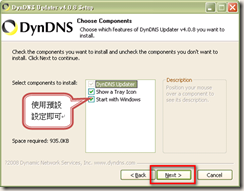


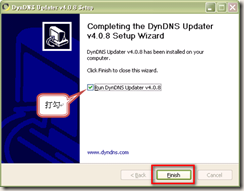


![clip_image002[10] clip_image002[10]](https://blogger.googleusercontent.com/img/b/R29vZ2xl/AVvXsEhd63Y0ByYl17MaBmX7VLYne9JqXDOklwKMut_-o3RwelxvqNXTcRkThnCi43vXTC0loHm66bEaa1UVRWKqYqS8eQc03_ZGIkWZCdk3gDUwtZpFD9dpTBNCX439fVgtSG7RQkgzUw/rw/?imgmax=800)
![clip_image004[8] clip_image004[8]](https://blogger.googleusercontent.com/img/b/R29vZ2xl/AVvXsEgmkZkQVsBaLqbkfAERKtNiBspaqF5aqAzjafBr7X8eZ4krvoNUtOxaCzi9J8KC0TNolDNTknQbrLDJXfqJO2swP3WJaWErknpEntQpDWjz1LQs1WX7K9HgMDR2Fssz8mphNjiNRQ/rw/?imgmax=800)
![clip_image006[6] clip_image006[6]](https://blogger.googleusercontent.com/img/b/R29vZ2xl/AVvXsEgVIM6-lxtdi79UUgK02XqjCmax2RIjnc0ZX-zR3mDme7krwqS5vwXDQQgk0VDxJTNit34-AfHj-GDyeiCJwUpSITyNGtCL9vNuTzqhdWLDrG76Kcv1eRrpa4lL15UKK9hgf-AZoA/rw/?imgmax=800)

![clip_image012[4] clip_image012[4]](https://blogger.googleusercontent.com/img/b/R29vZ2xl/AVvXsEia8X_C6vBnOWIpUogiU5mnJeuf6jEd_NvCS0kGMf5VEVyAhx0DGeeW24Atw6ciEHWOPRVBdkBzQjJyn4pbpoJeDj5utlYiDJg6JBGnG3Gv8EqFrEBjVgZPIu_WFpEjnG9WmECxtA/rw/?imgmax=800)
![clip_image002[12] clip_image002[12]](https://blogger.googleusercontent.com/img/b/R29vZ2xl/AVvXsEijLExwRddm83BUj3zQXc6lzdWCcLFmGR4J_MKZFhVZBA9TS2oCWDz1Kn-U9RMq4rJ8RD1dyzud1nSruAhE32aG4WY-UUfJOvm5IHvuYCznNGRrAD1Jr639Gp57b2r17jT3cuTfFw/rw/?imgmax=800)
![clip_image004[10] clip_image004[10]](https://blogger.googleusercontent.com/img/b/R29vZ2xl/AVvXsEjxuw4Jo2XyP_wgrzkVFOXRe4cBSQNw32b5LQwERFtUt2JW_dHrSlmQvpWNIPHi1z9ULwYapC5j9N2Xnw-liZGQpUF4VFrilhyODLJ5wdILW-PWT5-ORUMINYbJ8LYPhz0tU7TaaQ/rw/?imgmax=800)
![clip_image006[8] clip_image006[8]](https://blogger.googleusercontent.com/img/b/R29vZ2xl/AVvXsEjAfjGKQv9BYAl6M13ZkN0NKHU_ID3CjuyoBLhE06f70vAWZRb2QD5KnFCwkECZCEBfgOLNUPu3GZ6Q0BSsbrtahLciCL4QSr5SB9wv5R4gxo6Bl1NnMwprXPRyQZOsZiOaWMDmIA/rw/?imgmax=800)

![clip_image010[4] clip_image010[4]](https://blogger.googleusercontent.com/img/b/R29vZ2xl/AVvXsEgFzYDMqlGNPQ3CflQougHRa2ZfgStZlOf0CXASp0OMVhOo0YLjqqePYgax1moX7oGLiKXOBaF3CEUaKBt6JtwSkqIzK8sJm4SjFT5XFZMhYRQq4aipey9YGtYj2TswxAt4kYiipw/rw/?imgmax=800)
![clip_image012[6] clip_image012[6]](https://blogger.googleusercontent.com/img/b/R29vZ2xl/AVvXsEjqHJLorf7YQ98_xF1uW8_LJltM9af-78nYjwXnbtjwtSe2pD_KzPa9KaqCnzQ-wlfUydRH9jmbUuB7HO3txLUu7HH086kh4_LsX-RhYLM7zmZDDLUUBe0zTflRj7fiPb0bppelLA/rw/?imgmax=800)


![clip_image018[4] clip_image018[4]](https://blogger.googleusercontent.com/img/b/R29vZ2xl/AVvXsEjBkTq1vShPC3TgyORqAERMcfeSkzmQ0JCnu6zTB54vOofBaK_F_sEpejl5O56gYYQV35oRSBa7yBUHFO6aKCogiYjKkvfdsPOWdzQkreLkCDE-XDeNbs9ZzAY1nGoTUXl_zHU_9A/rw/?imgmax=800)

![clip_image022[4] clip_image022[4]](https://blogger.googleusercontent.com/img/b/R29vZ2xl/AVvXsEjr2rsDsjraP_Q72KrLl4DbeUA1JOhUy8cvEL2NMQH15yGs5vkgF6RLTc096xZehoSClRsH26Iyd1gpV6LaEqvHquIGfQR4KS0shpCzeLAI36flzE_oPaMEVzKtJ5GPYwXOuvKWHQ/rw/?imgmax=800)

![clip_image002[14] clip_image002[14]](https://blogger.googleusercontent.com/img/b/R29vZ2xl/AVvXsEgS6jo8d6THYlHZfYQKRs8rI_pNv4e8RZyUK9W9cpV6LZyVQioxd704QgMX4Kdf9QdkOd65_tWQkohEtmUotZeeR7ztt50qZy3-AzjCSqNK8MLr4hIlvjzWzmEZiq3gaOowphZ9eA/rw/?imgmax=800)
![clip_image004[12] clip_image004[12]](https://blogger.googleusercontent.com/img/b/R29vZ2xl/AVvXsEj6nFNcldDd7SSoAMwNUb3i-pPnBRwjFq9Hg_V0RA0-Bchtwc9Diiqvb1JEmFR88wt6AjqAPeJQtoJTlsii1dvMzEqlRb4EYkMNiGzuTEGo47RsexMPnwRXkAhl1Vq-U1AT73aslw/rw/?imgmax=800)
![clip_image006[10] clip_image006[10]](https://blogger.googleusercontent.com/img/b/R29vZ2xl/AVvXsEjTxwuz_fW8_2aJDZcGxrKS11tFIYaRCjf8OXIxahx5LaPXTM5YbhbheuNdDim2ugTjqxMflszwBpGFcwcHK2w1ccJEEDXX1TUam8LxWadEhT1in7BsVDT-io9gDa0vm4KgQORl0w/rw/?imgmax=800)

![clip_image002[16] clip_image002[16]](https://blogger.googleusercontent.com/img/b/R29vZ2xl/AVvXsEjs01UX0TNeDVI4qt_w97iz3r5KhOyMFOyuQey3wjZt3QTzyytPzz0IgE7E13i05XWpcXWJu6-dIBJIbmnS55ZgzsHNuFy73PvW-s-8CD1Gd2VTU-oCVhghlBA3-CPuFgNrnFJufQ/rw/?imgmax=800)
![clip_image004[14] clip_image004[14]](https://blogger.googleusercontent.com/img/b/R29vZ2xl/AVvXsEjDEu89SMReDkQFjBsCvli1fWk1P3tGT-yY8yUpwrZcJ53LOpuaWKo8GMcJA328mSr804K3gmXnFAmSMV3q_rINmMMb8O2SkG7_cGjk2ULuzH37WCZ3LWHM3or9QwdQLf1_3gURwA/rw/?imgmax=800)
![clip_image006[12] clip_image006[12]](https://blogger.googleusercontent.com/img/b/R29vZ2xl/AVvXsEj45h937IdSWr_PxqrJ1X2mwsnPWNKv69J2FX-CX4qdr3ra3i3MpbnQ_S90cKBYul_BLxR4L6r9ozyPtemKfk6HNJeuVoNf0QVGccr_q_WaHjBAsUxQxmy7950ZSb_Twsakiev3bQ/rw/?imgmax=800)
![clip_image008[4] clip_image008[4]](https://blogger.googleusercontent.com/img/b/R29vZ2xl/AVvXsEg-Q86kMLbrOYT17RHhZIk1Y9r1ZaKKO2KXK-JNsKsG1-HJP6o0FKV3cKKeWUNV7ueGJnClxzj-S4sGcDTD9wRbQqjqRpjdl5jG42gTZ3b0EO3Dkgq0E7Ol_HGoPkYd0R-mYVau3A/rw/?imgmax=800)
![clip_image010[6] clip_image010[6]](https://blogger.googleusercontent.com/img/b/R29vZ2xl/AVvXsEhOEsnlvR5B8ikWogX3tL669Cy51ot7JeIwkAfi3qHanGbrhC3I2Umkhs9k55qsorLuUcUNv3wojhBLsnR_LPgGozgee9sdkxtMCS096sF2jtpOZL4DOoWHW7gUoUWi_TKye-Umaw/rw/?imgmax=800)

![clip_image015[4] clip_image015[4]](https://blogger.googleusercontent.com/img/b/R29vZ2xl/AVvXsEhCspRGjzkZr5UZqnS4eg6occPhKS52jhBb3voap87zVZgmndIjMaSoImEX8AqTdLAlVzGUmSOG8Xsefio29sECl-I3VwdTzMeyTSmFc1iyWarqTI7bYvBgQcuRnO9pNQVC9y1l7Q/rw/?imgmax=800)
![clip_image002[18] clip_image002[18]](https://blogger.googleusercontent.com/img/b/R29vZ2xl/AVvXsEhKxxRlQGRDlFLcgpCt9EYk0vMEvMhN6mfrpiW3qMdPatdpe3FDEmIaTDAQWfcWQLxC8hZ9CwVRz8jQ4LxJPymEFCSvvbuscVMCvJpjs_buq5pVwRryxuMyw-vQ3_nDP97QB4b-4w/rw/?imgmax=800)
![clip_image004[16] clip_image004[16]](https://blogger.googleusercontent.com/img/b/R29vZ2xl/AVvXsEiEUvItIHXY07wJjr8sRZeUnbPwZan5dUHiu_TjAdLRlOSwdFHOSb_7qUkeZthwShB5r8lE1y6xCvwdSa4AndyjGSlIOSdOoZQ24xs93X1aj9nivHRMEoGHxRpb2JxGqBlnJaf89w/rw/?imgmax=800)
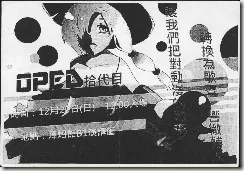














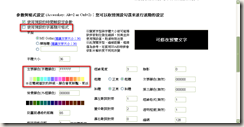

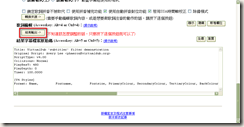





Comments